¡Este es un post en construcción!
En este post voy a contar algunas maneras de programar radios canaleras que tienen unas cuantas décadas y que, en la mayoría de los casos, el software está pensado para correr bajo DOS.
Este no es un post como los demás sino que va a ir evolucionando a medida que vaya encontrando nuevas formas de hacerlo. La idea es ir listando las diferentes formas y qué radio pudimos programar con cada una.
¿Qué son y para qué sirven las radios canaleras?
Las radios que conocemos como «canaleras» son radios generalmente pensadas para fines comerciales. Si pensamos en «para fines comerciales» tenemos que pensar en taxis, ambulancias o cualquier tipo de empresa que requeria, o requería, de comunicación radial a nivel de flota.
A medida que fueron pasando los años y ante el advenimiento de nuevas tecnologías de comunicación aplicadas a los negocios estas radios fueron quedando en desuso.
Entonces hoy podemos encontrar por muy poco dinero buenas radios con 4 o más canales que podemos emplear para los siguientes usos:
- Nodos digitales (Packet o APRS)
- Digipeaters
- Tener una radio programado con una frecuencia de encuentros con amigos
- Tener una radio programada con las frecuencias de las repetidoras que tenemos cerca
- Tener una radio para pruebas y laboratorio
En el BARC los martes y jueves tenemos una rueda de amigos que hablamos 21.30 en 145.750 MHZ. La realidad es que somos varios que tenemos el equipo prendido en esa frecuencia, siempre llama alguien y siempre responde alguien.
Pero muchos tienen un solo equipo y no está QAP en esa frecuencia por lo que se pierden algunos llamados. Para este caso podemos tener uno de estos equipos canaleros clavados en 145.750 y estar siempre escuchando el llamado de algún colega.
Este caso, el de APRS en el auto (transmitiendo baliza) y el de tener un digipeater fueron los motivos por los que me metí con esto de las radios canaleras.
¿Cómo programar radios canaleras?
De momento solo conozco 2 si tomamos la idea de utilizar computadoras modernas.
- Utilización de DOS BOX para emular DOS y correr el programa desde ahí.
- Utilizar VirtualBox o VMware Player para correr un sistema operativo DOS y desde ahí correr el software.
No podemos dejar de nombrar la posibilidad de contar con una vieja PC con puerto serie corriendo DOS, Windows 98 e incluso Windows XP para correr el software en estas.
En mi caso no tengo lugar para poner una pc por lo que tengo que trabajar con una notebook relativamente nueva corriendo Windows 10 de 64 bits.
La mayoría de las personas debería estar en el mismo caso que yo a menos que dediquen espacio para esto.
Tanto DOS BOX o VirtualBox tienen ventajas y desventajas. Y la experiencia me muestra que no en todos los casos funcionan de la misma manera.
Desafíos de la programación de radios canaleras
Las computadoras modernas tienen varios problemas a la hora de pensar en programar radios canaleras viejas:
- No tienen puertos serie
- No pueden correr aplicaciones de 16 bits
Salvando el puerto serie
El tema del puerto serie es algo que podemos salvar bastante bien utilizando un conversor USB-Serie y un cable de programación de la marca/modelo necesarios.
La otra opción es utilizar un conversor USB-Serie, de los utilizados para programar arduino por ejemplo y armar tu propio cable de programación a partir de este.
El problema con esto es que en la mayoría de los casos los conversores USB-Serie están hechos con chips de muy baja calidad por lo que siempre tenemos problemas con los drivers para el sistema operativo.
Una vez que logramos hacer funcionar el conversor serie-usb se lo tenemos que presentar a alguna de las dos opciones que vimos antes, DOS BOX o virtual BOx.
Si van a comprar un conversor de acuerdo a las recomendaciones de Aldo, LU7HQW, el mejor chip es el PL2303 de la marca Prolific. En base a mi experiencia tuve más suerte con este que con el CP2102.
Salvando el sistema operativo
El segundo problema que te comentaba es que la mayoría de los sistemas operativos modernos son de 64 bits y prácticamente no tenemos forma de correr software de 16 bits sobre estos.
Para salvar el tema del sistema operativo tenemos la opción de correr emuladores de DOS y máquinas virtuales corriendo DOS. Las dos tienen ventajas y desventajas y la realidad des que no son 100% efectivas siempre.
Por ejemplo utilizando el emulador DOS BOX pude programar algunos equipos Vertex como los FTL-2011 pero no los VX-2500. Estos VX-2500 los pude programar desde VirtualBox pero no así a los FTL. Nadie dijo que esto iba a ser fácil.
Si vas a embarcarte en esto vas a tener que armarte de paciencia.
Programación con DOS BOX
Dos Box es un emulador de DOS que funciona bastante decente. Se descarga desde este enlace. Si bien no sacan versiones nuevas seguido sigue siendo vigente para lo que necesitamos.
Como dijimos, DOS BOX, nos permite emular DOS y correr aplicaciones 16 bits pensadas para este sistema operativo.
Para esto nos da la posibilidad de mapear (presentarle al emulador) tanto discos rígidos locales como así también puertos serie. Ambos clave para lo que queremos hacer que es programar las radios.
Dos Box – mapeo de puerto serie
Para poder programar la radio vamos a tener que presentarle de alguna forma al emulador el puerto serie que nos da el conversor USB-Serie.
Para esto desde el administrador de dispositivos de Windows vamos a la sección de puertos serie y buscamos el puerto de nuestro conversor. El objetivo de esto es encontrar el número de COM que está usando el Windows para este dispositivo.
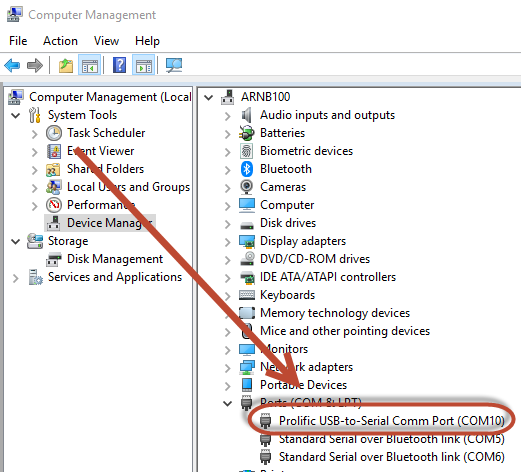
En mi caso el COM es el COM10
Una vez que tenemos identificado el COM que nos asigna Windows vamos a tener que presentarle este puerto al emulador. Para esto tenemos dos opciones:
- Configuramos la presentación del puerto en el inicio de DOS BOX
- Configuramos la presentación del pueto desde la línea de comando
La primera opción, presentar el puerto desde el inicio, invoca tocar el archivo de configuración de DOS BOX para que tome la configuración que queremos. Abajo una captura de pantalla:
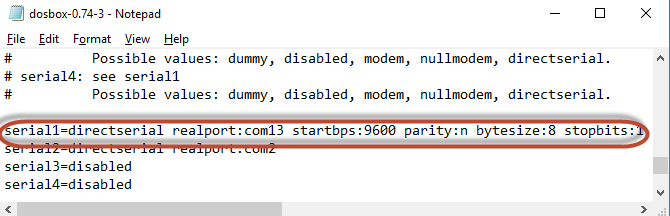
Esta forma de presentar el puerto tiene el problema que al cambiar el COM en Windows esto no va a ser válido y vamos a tener que cambiar un archivo de configuración y reiniciar DOS BOX para que tome los cambios.
El otro método, y el que prefiero, es el de presentar el puerto utilizando la línea de comando directamente con el DOS BOX ya arrancado.
La sintaxis de programación es la misma que la que utilizamos en el archivo de configuración.
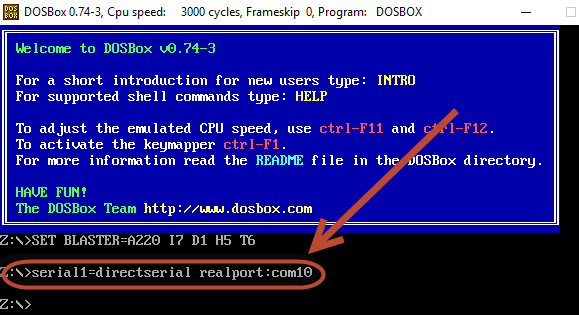
En el caso del ejemplo de arriba lo que estamos haciendo es presentar el COM10 como si fuera el puerto COM1 en el emulador. Es importante utilizar valores bajos de COM en el emulador, COM1 o COM2, ya que la mayoría de los softwares tan viejos solo reconocen estos dos puertos.
DOS BOX tiene también una consola donde podemos ver el resultado de los comandos que ejecutamos. Esta ventana se la conoce como Status Window.
Para el caso del mapeo del puerto podemos ver que el comando se ejecutó y que se está presentando el puerto en el emulador.

Una vez que tenemos esta confirmación tenemos que correr el software de programación.
DOS BOX – montado de discos locales
Para poder correr el software de programación vamos a tener que «montar» el disco del Windows para poder correr el software desde ahí.
Para esto Dos Box nos da la posibilidad de hacerlo por medio del comando mount.
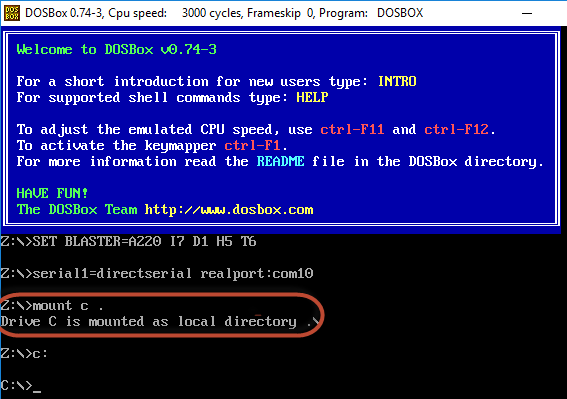
Una vez montado el disco podemos ver el contenido del directorio utiliznado el viejo y conocido comando dir.
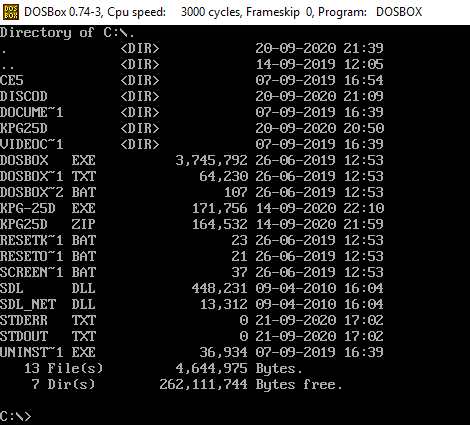
En nuestro caso vamos a correr el CE5 que se utiliza para programar algunos modelos de radios Vertex.
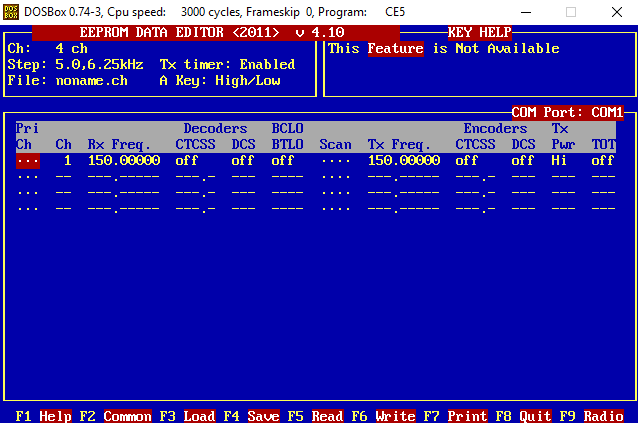
En la captura podemos ver que el software está apuntando al COM1 lo cual es correcto. Con esto ya podemos leer o escribir la programación que tenga la radio.
Presionando F5 podes leer la configuración del equipo. Mi recomendación es siempre hacer esto con una carga fantasma conectada. Por las dudas, ¿vió?.
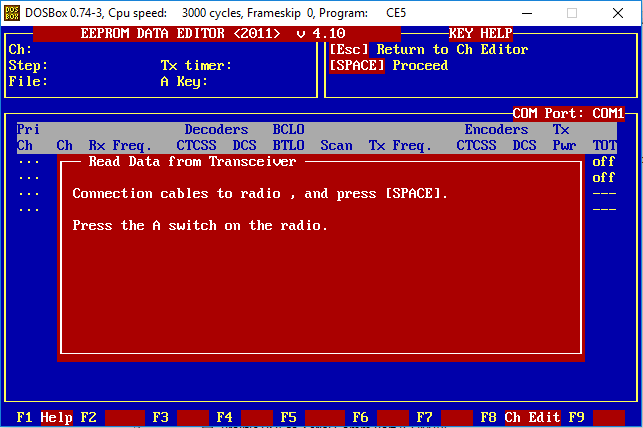
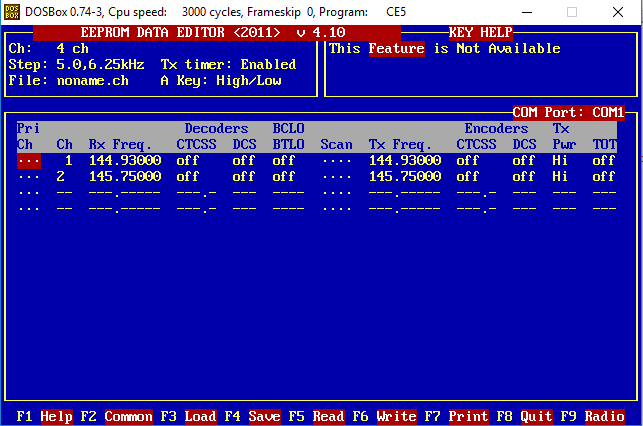
Radios que pude programar desde DOS BOX
Este es, de momento, el listado de los equipos que pude programar con DOS BOX:
- Vertex FTL-2011
- Vertex FTL-7011
Radios que no pude programar con DOS BOX
Este es, de momento, el listado de los equipos que NO pude programar con DOS BOX:
- Kenwood TK-840
Este es solo un resumen de programación desde DOS Box, seguramente publique un post dedicado al tema que seguramente será enlazado desde este.
Programación con VirtualBox
En progreso
Como programar radios canaleras – resumen
Espero que con este post, que nunca voy a terminar de escribir realmente, hayas podido descubrir cómo programar tu radio!
73’s de LU9CNS